- Многие пользователи Windows 10 утверждали, что возникает ошибка 709 и принтер не может быть установлен по умолчанию.
- Хорошее решение - попробовать воспользоваться встроенным в Windows решением для устранения неполадок принтера.
- Отключите определенный параметр настройки, чтобы исправить ошибку принтера 0X00000709.
- Вы также можете редактировать реестр, следуя нашему пошаговому руководству ниже.

Это программное обеспечение будет поддерживать ваши драйверы в рабочем состоянии, тем самым защищая вас от распространенных компьютерных ошибок и сбоев оборудования. Проверьте все свои драйверы сейчас за 3 простых шага:
- Скачать DriverFix (проверенный файл загрузки).
- Нажмите Начать сканирование найти все проблемные драйверы.
- Нажмите Обновите драйверы чтобы получить новые версии и избежать сбоев в работе системы.
- DriverFix был загружен 0 читатели в этом месяце.
Ошибка 0x00000709 - это принтер ошибка, о которой многие пользователи писали на форуме поддержки Microsoft. Затронутые пользователи не могут настроить свои принтеры в качестве принтеров по умолчанию при возникновении этой ошибки.
Один пользователь сообщение на форуме заявил.
Я не могу установить какой-либо принтер в качестве принтера по умолчанию. Появляется сообщение об ошибке, ошибка 0X00000709. В этом сообщении об ошибке указано: «Операция не может быть завершена (ошибка 0x00000709)».
Вы можете легко решить эту проблему, выполнив следующие действия, поэтому обязательно продолжайте читать.
Как исправить ошибку принтера 709?
1. Обновите драйверы вашего принтера
- Перейти к Настройки Windows
- Открыть Обновление и безопасность
- Нажми на Центр обновления Windows раздел
- Выбирать Проверить обновления
- Щелкните подходящие драйверы принтера, чтобы установить их автоматически.
Это сообщение об ошибке может появиться из-за неисправных драйверов принтера, которые устарели или повреждены. Вот как вы можете установить последние версии драйверов с помощью Центра обновления Windows.
Более простым решением будет использование надежного стороннего инструмента, который автоматически загружает и устанавливает последние версии драйверов принтера.
 В большинстве случаев общие драйверы для оборудования и периферийных устройств вашего ПК не обновляются системой должным образом. Между универсальным драйвером и драйвером производителя есть ключевые различия.Поиск подходящей версии драйвера для каждого из компонентов вашего оборудования может оказаться утомительным. Вот почему автоматический помощник может каждый раз помогать вам находить и обновлять вашу систему с помощью правильных драйверов, и мы настоятельно рекомендуем DriverFix.Выполните следующие простые шаги, чтобы безопасно обновить драйверы:
В большинстве случаев общие драйверы для оборудования и периферийных устройств вашего ПК не обновляются системой должным образом. Между универсальным драйвером и драйвером производителя есть ключевые различия.Поиск подходящей версии драйвера для каждого из компонентов вашего оборудования может оказаться утомительным. Вот почему автоматический помощник может каждый раз помогать вам находить и обновлять вашу систему с помощью правильных драйверов, и мы настоятельно рекомендуем DriverFix.Выполните следующие простые шаги, чтобы безопасно обновить драйверы:
- Скачайте и установите DriverFix.
- Запустите программу.
- Дождитесь обнаружения всех ваших неисправных драйверов.
- DriverFix теперь покажет вам все драйверы, у которых есть проблемы, и вам просто нужно выбрать те, которые вы хотели исправить.
- Подождите, пока приложение загрузит и установит новейшие драйверы.
- Запустить снова ваш компьютер, чтобы изменения вступили в силу.

DriverFix
Обеспечьте безупречную работу драйверов компонентов вашего ПК, не подвергая его опасности.
Посетить вебсайт
Заявление об отказе от ответственности: эту программу необходимо обновить с бесплатной версии для выполнения некоторых конкретных действий.
2. Запустите средство устранения неполадок принтера
- нажмите Клавиша Windows + S, и введите средство устранения неполадок в поле поиска.
- Щелкните значок Устранение неполадок настройки, чтобы открыть окно на снимке экрана прямо под ним.
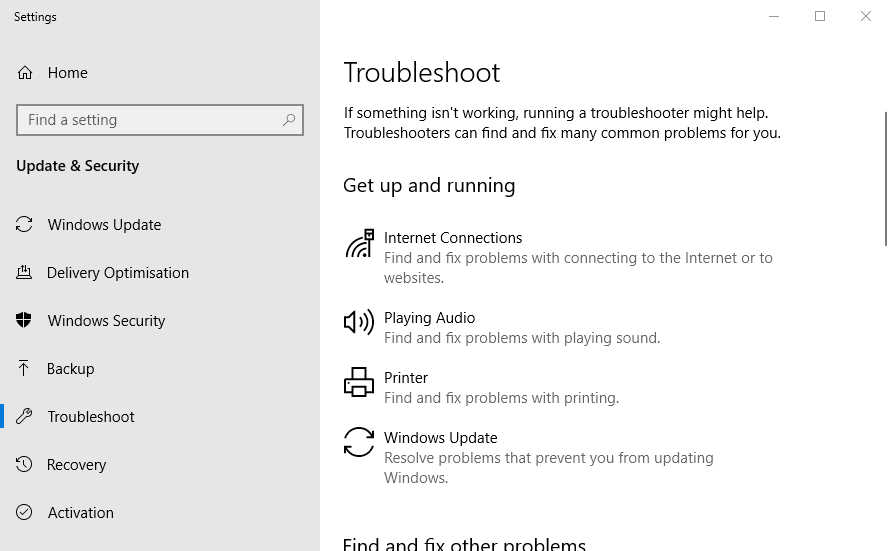
- Выберите Принтерсредство устранения неполадок, а затем щелкните значок Запустите средство устранения неполадок кнопка.
- После этого откроется окно средства устранения неполадок принтера. Выберите принтер, который нужно исправить, и щелкните значок Следующий кнопка.

- Затем просмотрите предложенные средства устранения неполадок решения.
Средство устранения неполадок с принтером в Windows 10 может (а может и не оказаться) пригодиться для исправления ошибки 0X00000709, поэтому обязательно выполните указанные выше действия.
3. Отключить определенный параметр настройки
- Открыть Настройкинажав на Клавиша Windows + I.
- Выбирать Устройства в Настройки.
- Далее нажмите Принтеры и сканеры в левой части окна.
- Отмените выбор Разрешить Windows управлять моим принтером по умолчанию вариант.
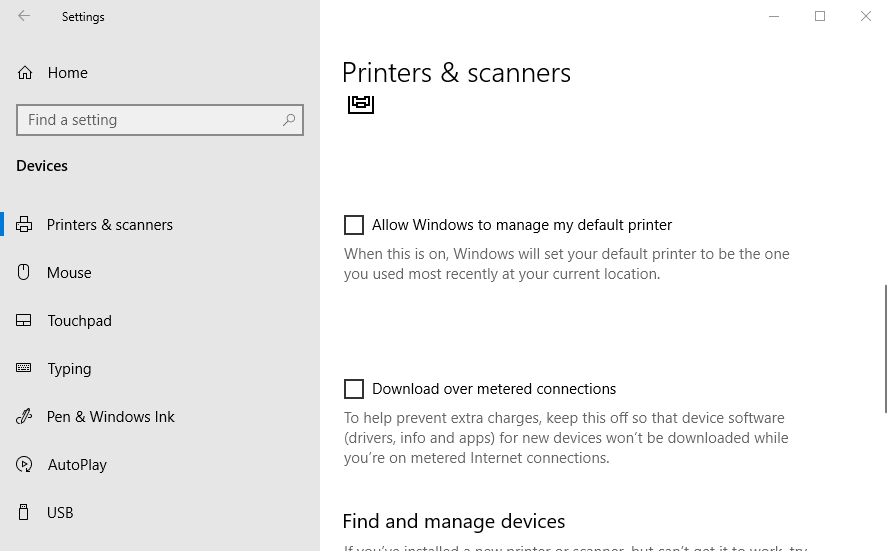
Если средство устранения неполадок принтера не устраняет 0X00000709, попробуйте отключить Разрешить Windows управлять моим принтером по умолчанию параметр.
4. Редактировать реестр
- нажмите Клавиша Windows + R, тип regedit в Run и щелкните ОК открыть Редактор реестра.
- Затем откройте этот путь реестра:
Компьютер \ HKEY_CURRENT_USER \ Software \ Microsoft> Windows NT \ CurrentVersion \ Windows
- Щелкните значок Окна слева от редактора реестра.
- Дважды щелкните значок Строка устройства, чтобы открыть окно на снимке экрана прямо под ним.
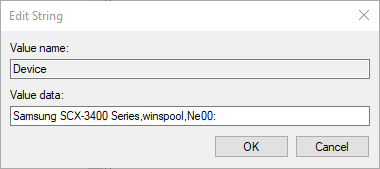
- Отредактируйте данные значения, удалив все в этом поле перед , winspool, Ne00:, но не удаляйте , winspool, Ne00: часть.

- Введите необходимое имя принтера (по умолчанию) перед , winspoolt, Ne00, а затем щелкните значок ОК кнопка.
- А Невозможно редактировать диалоговое окно устройства окно может появиться для некоторых пользователей. Если да, щелкните правой кнопкой мыши Окна ключ, который включает Строка устройства, и выберите Разрешения.
- Выберите Разрешить полный доступ флажок, показанный непосредственно ниже.
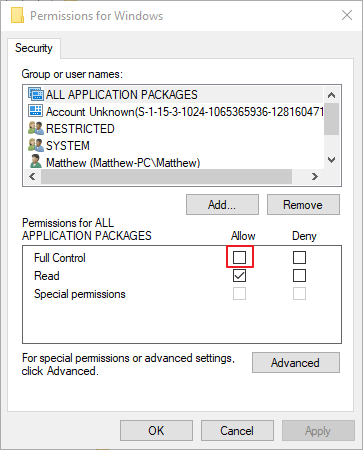
- нажмите Применять кнопку и выберите ОК вариант.
Редактирование строки устройства в редакторе реестра является одним из наиболее широко подтвержденных исправлений ошибки 0x00000709.
Мы много писали о проблемах с принтерами, поэтому обязательно ознакомьтесь с наше полезное руководство для решения других проблем с принтером по умолчанию и исправить это в кратчайшие сроки.
Мы надеемся, что эти рекомендации из нашего списка помогли вам исправить ошибку принтера 0X00000709. Для получения дополнительных предложений или других вопросов, пожалуйста, перейдите в раздел комментариев ниже.
![ИСПРАВЛЕНИЕ: мой принтер не печатает всю страницу [HP, Canon]](/f/50aea3ff6c0f7a98be756ab157a0d361.jpg?width=300&height=460)

